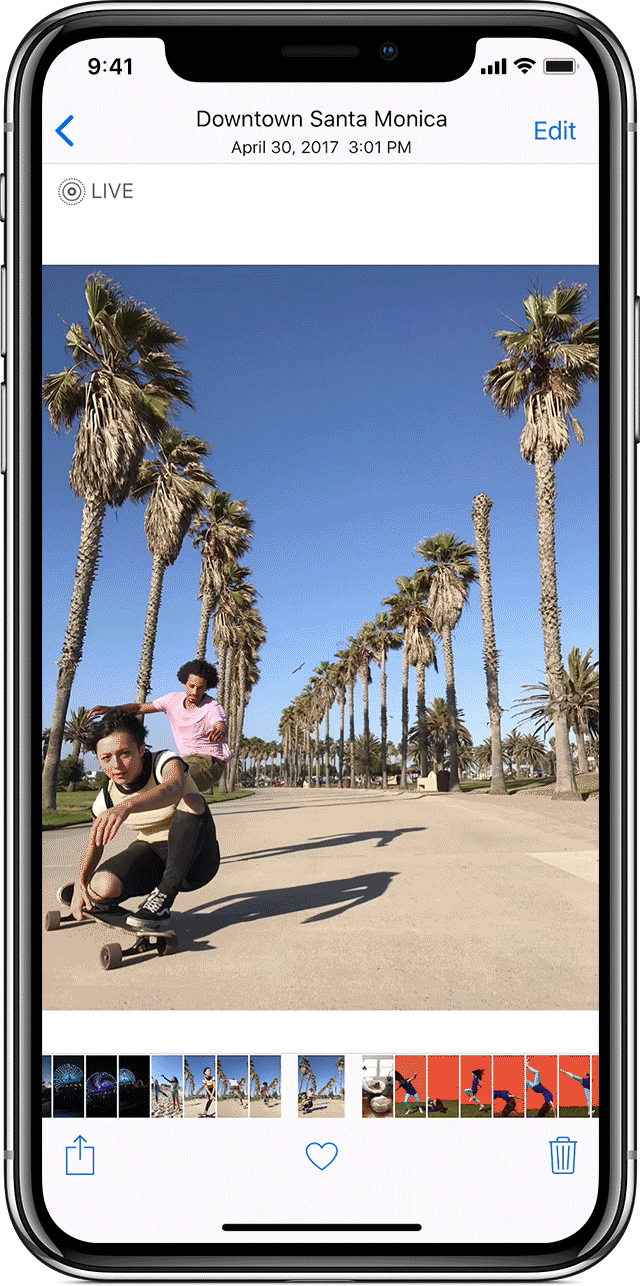いつも読んでいただき、ありがとうございます。
iPhoneのカメラ特有の機能として、Live Photos(ライブフォト)というのがあります。これは、シャッターを切った前後の1.5秒間を含めた動画のような写真を撮影する機能です。
つまり過去1.5秒も撮れるので、大切な瞬間を撮り忘れたとなったときでも、即座にシャッターボタンを押してライブフォトを撮れば、結構な確率でその瞬間をとらえることができます。
「動画のような写真」と表現したのは、動画ほどきれいでコマ数が多いわけではないけれど、動いてる写真を撮れるという意味でそのように表現しています。
これ、子供を撮影するにはとてもいい機能です。子供ができるまでは「こんな機能誰が使うんだよ」と思って全く使っていませんでしたが、子供ができてからはライブフォトしか使っていないと言っても過言ではないくらい使いまくっています(笑)
そしてせっかく子供を撮ったライブフォト、親に送りたくなりませんか?
親がiPhoneであればそのまま送るなり、写真の共有設定をして写真共有すればいいだけですが、親ってだいたい簡単スマホとか使っているのでAndroidだったりしますよね。
私もそれに違わず親がAndroidであるため、ライブフォトを送れずにいました。
しかし、ライブフォトをちょっとした加工で送れることがわかりました。それは、ライブフォトで撮影した写真を「ループ」あるいは「バウンス」に変換するだけです(長時間露光は使えないので省きます)。操作は簡単で、撮影したライブフォトを表示しているときに上にスワイプすると、「ループ」「バウンス」が選べます。変換するとGIF形式となるためにAndroidでも見ることができます。
ループあるいはバウンスにすると音声がなくなってしまうので、ライブフォトほど情報を伝えることはできませんが、動いている雰囲気は伝えられると思います。
アプリを入れてライブフォトをGIFに変換することもできるみたいですが、アプリなしでもこの方法を使えばいけますので、ライブフォトを送りたかった人は一度試してみてはどうでしょうか。
追記
GIFにすると音声がなくなってしまうので、音声も一緒に送りたい方は「Lively」というアプリを使ってみてください。
このアプリでは Live Photos を GIF、ムービー、フレーム(ある特定のコマを切り抜き)の三種類から選べ、基本無料で使えます。GIFだと音声なしですが、ムービーにすると音声も入りますので、音声も送りたいという人はぜひムービーで動画に変換して(非常に短い動画となりますが)使ってみてください。
しかもなぜかムービーだけは無料のままでもウォーターマーク(アプリ名の透かし)が入らないので(GIFとフレームは課金しないと透かしが入る)、是非ともムービーにすることをおすすめします。
iOS の標準機能で、Live Photos を動画に変換できることがわかりました。以下で記事にしてますので参考にしてみてください。